如何将过滤器应用于 iPhone 和 iPad 上照片应用程序中的任何图片

iOS 照片应用包含原生图像编辑功能,可让您添加实时相机中的相同滤镜 已拍摄的照片。此外,您可以将这些照片滤镜应用于存储在 iPhone、iPad 或 iPod touch 上的任何图像,只要它可以从照片应用程序访问,无论是照片还是屏幕截图。
只需与实时相机过滤一样,您总共有 8+1 个过滤器选项可供选择:Noir、Mono、Tonal、Fade、Chrome、Process、Transfer、Instant 和 None(默认设置)。前三个是黑色和白色的变体,后 6 个是各种颜色调整,可以提高或降低饱和度、亮度和对比度。它们都非常漂亮并且相当微妙,特别是与现有的一些更花哨的过滤应用程序相比,尝试每一个,看看你最喜欢哪一个。
如何在 iPhone 或 iPad 上为照片添加滤镜
此过程可以通过照片应用或相机胶卷访问的任何图像或照片完成,无论是否使用设备相机拍摄。
- 打开“照片”应用,点按要编辑的图片并添加滤镜
- 点击“编辑”按钮,然后点击三个重叠的圆圈按钮
- 通过点击选择所需的滤镜,当对外观满意时点击“应用”,然后点击“保存”将该滤镜应用于图像
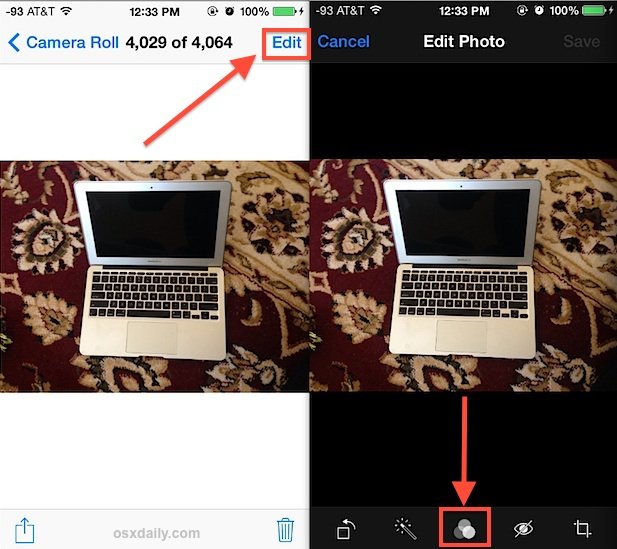
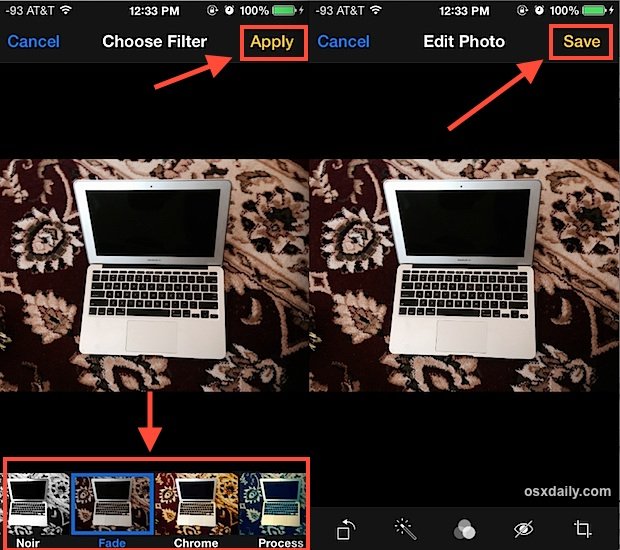
图像现在将作为过滤后的版本存储在照片应用相机胶卷中。
此处的屏幕截图使用了“淡入淡出”和“处理”滤镜,效果非常微妙,降低了图像的饱和度和对比度。为了在另一个之上应用两个滤镜,您需要保存第一个滤镜,然后编辑新保存/修改的图像。默认情况下,过滤器将相互否定,这意味着应用第二个过滤器将简单地覆盖第一个。
应用黑色、单色和色调也恰好是转换 iPhone 上任何现有图片的最简单方法 进入黑白,无需下载其他应用程序或使用任何其他软件,这对于喜欢黑白图像拍摄的人来说是一项重大福利。
![]()
如果您正在寻找一些更高级的图像编辑选项,包括微调颜色调整、自定义滤镜、渐晕、调整大小和旋转等等,Snapseed for iOS 是免费的,是额外应用程序的绝佳选择。
也不要错过我们的其他iPhone 摄影文章。并随时在下面的评论中分享有关 iPhone 摄影的任何提示或技巧!
